VLAN-Konfiguration über CLI auf Managed Switches der Serien 300 und 500
Ziel
VLANs ermöglichen die logische Segmentierung eines LANs in verschiedene Broadcast-Domänen. In Szenarien, in denen sensible Daten in einem Netzwerk übertragen werden können, können VLANs erstellt werden, um die Sicherheit zu erhöhen, indem eine Übertragung in ein bestimmtes VLAN bezeichnet wird. Nur Benutzer, die zu einem VLAN gehören, können auf die Daten in diesem VLAN zugreifen und diese bearbeiten. VLANs können auch zur Leistungssteigerung verwendet werden, da Broadcasts und Multicasts nicht mehr an unnötige Ziele gesendet werden müssen.
In diesem Dokument wird erläutert, wie Sie ein einfaches VLAN über die Befehlszeilenschnittstelle (CLI) für Managed Switches der Serien 300 und 500 konfigurieren.
Anwendbare Geräte | Softwareversion
- Serie Sx300 | 1.4.7.0 (Download zuletzt)
- Serie Sx500 | 1.4.7.0 (Download zuletzt)
Grundlegende VLAN-Konfiguration
Schritt 1: Melden Sie sich bei der Befehlszeilenschnittstelle (CLI) des Switches an.
Erstellen eines VLANs
Schritt 1: Geben Sie die folgenden Befehle ein, um ein VLAN zu erstellen:
| Befehl | Zweck |
| Konfiguration | Wechseln in den Konfigurationsmodus |
| VLAN-Datenbank | Wechseln in den VLAN-Datenbankmodus |
| vlan <ID> | Erstellen Sie ein neues VLAN mit einer angegebenen ID. |
| Ende | Beenden Sie den Konfigurationsmodus. |
Der folgende Screenshot zeigt die Schritte, die zum Erstellen eines VLANs mit einer ID von 200 erforderlich sind.

Schritt 2: (Optional) Geben Sie den folgenden Befehl ein, um VLAN-Informationen anzuzeigen:
| Befehl | Zweck |
| Show-VLAN | Anzeigen von VLAN-Informationen |
Hinweis: Die VLAN-Informationstabelle ist abhängig vom verwendeten Switch-Typ. So können Switches vom Typ SF beispielsweise über ein Type- und Authorization-Feld verfügen, nicht über ein Feld Creators. Das Feld Ports kann ebenfalls variieren, da verschiedene Switches unterschiedliche Porttypen und Nummerierungsschemata haben.
Das erstellte VLAN wird angezeigt:
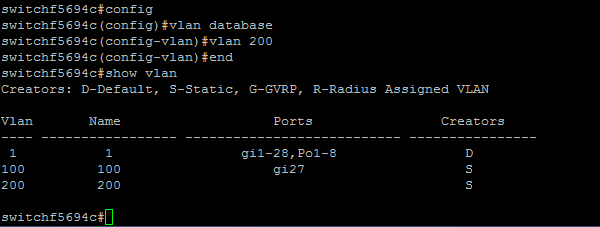
Hinweis: VLAN 1 ist das Standard-VLAN, das standardmäßig alle möglichen Ports auf dem Switch umfasst. Ports, die mit Gi nummeriert sind, sind Gigabit Ethernet (einzelne Verbindungen). Ports mit fa sind Fast Ethernet (einzelne Verbindungen). Ports mit Po sind Port-Channels (eine Gruppe von Ethernet-Links).
Zuweisen eines Ports zu einem VLAN
Nachdem die VLANs erstellt wurden, müssen Sie die Ports dem entsprechenden VLAN zuweisen. Sie können Ports mit dem Befehl switchport konfigurieren und angeben, ob der Port im Zugriffs- oder Trunk-Modus sein soll.
Die Portmodi sind wie folgt definiert:
· Zugriff: Es wird angenommen, dass auf der Schnittstelle empfangene Frames kein VLAN-Tag haben und dem durch den Befehl angegebenen VLAN zugewiesen werden. Access-Ports werden hauptsächlich für Hosts verwendet und können nur Datenverkehr für ein einzelnes VLAN übertragen.
· Trunk - Es wird angenommen, dass auf der Schnittstelle empfangene Frames VLAN-Tags haben. Trunk-Ports sind für Verbindungen zwischen Switches oder anderen Netzwerkgeräten vorgesehen und können den Datenverkehr für mehrere VLANs übertragen.
Hinweis: Standardmäßig befinden sich alle Schnittstellen im Trunk-Modus, d. h. sie können Datenverkehr für alle VLANs übertragen.
Schritt 1: Geben Sie die folgenden Befehle ein, um einen Zugriffsport zu konfigurieren:
| Befehl | Zweck |
| Konf t t | Wechseln in den Konfigurationsmodus |
| int <Portnummer> | Wechseln Sie in den Schnittstellenkonfigurationsmodus für die angegebene Portnummer. Gigabit Ethernet, Fast Ethernet und Port-Channels sind gültig. |
| Switchport-Moduszugriff | Legt die Schnittstelle als nicht-Trunking-markierte Einzel-VLAN-Ethernet-Schnittstelle fest. Ein Access-Port kann nur Datenverkehr in einem VLAN übertragen. |
| switchport access vlan <ID> | Gibt das VLAN an, für das dieser Zugriffsport Datenverkehr überträgt. |
| nicht geschlossen | Schalten Sie den Port ein (aktivieren). |
| Ende | Beenden Sie den Konfigurationsmodus. |
Der folgende Screenshot zeigt die Schritte, die erforderlich sind, um den Gigabit Ethernet-Port (gi2) als Zugriffsport zu konfigurieren und ihn VLAN 200 zuzuweisen.

Schritt 2: (Optional) Geben Sie den Befehl show vlan ein, um den zugewiesenen Port anzuzeigen.
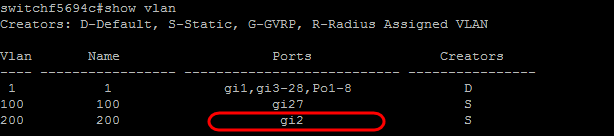
Schritt 3: Geben Sie die folgenden Befehle ein, um einen Trunk-Port zu konfigurieren, und geben Sie an, dass nur bestimmte VLANs für den angegebenen Trunk zulässig sind:
| Befehl | Zweck |
| Konf t t | Wechseln in den Konfigurationsmodus |
| int <Portnummer> | Wechseln Sie in den Schnittstellenkonfigurationsmodus für die angegebene Portnummer. Gigabit Ethernet, Fast Ethernet und Port-Channels sind gültig. |
| Trunk im Switch-Port-Modus | Machen Sie die angegebene Portnummer auf alle VLANs aufmerksam. |
| switchport trunk allowed vlan add <ID> | Macht den Port zu einem Mitglied in der angegebenen VLAN-ID und gibt ihm eine Ausgangs-Regel: Markiert. Dies bedeutet, dass Pakete mit der VLAN-ID versehen werden, wenn sie diesen Port auf dem Gerät verlassen. |
| nicht geschlossen | Schalten Sie den Port ein (aktivieren). |
| Ende | Beenden Sie den Konfigurationsmodus. |
Hinweis: Im Trunk-Modus sind alle VLANs standardmäßig zugelassen. Mit dem Befehl switchport trunk allowed vlan add können Sie die für den Trunk zulässigen VLANs konfigurieren.
Der folgende Screenshot zeigt die Schritte, die erforderlich sind, um den Gigabit Ethernet-Port (gi3) als Trunk-Port festzulegen und ihn zu VLAN 200 hinzuzufügen:

Schritt 4: (Optional) Geben Sie den Befehl show vlan ein, um die Änderungen anzuzeigen.
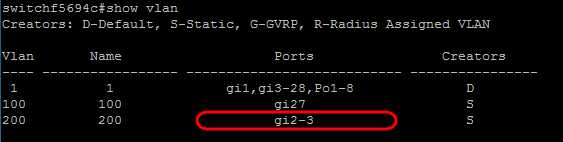
Schritt 5: (Optional) Geben Sie den folgenden Befehl ein, um Informationen über einen Port anzuzeigen:
| Befehl | Zweck |
| show interfaces switchport <Portnummer> | Anzeigen von Informationen wie VLAN-Mitgliedschaft, Egress-Regel und verbotenen VLANs für den angegebenen Port. |
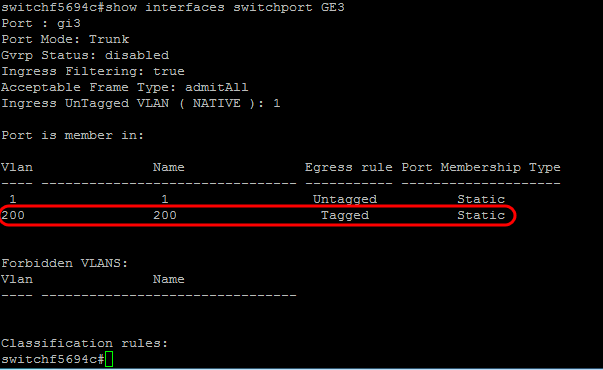
Weitere Informationen zu diesem Thema finden Sie unter den unten stehenden Links.
- Konfigurieren der Port-Einstellungen für Virtual Local Area Network (VLAN) auf einem Switch
- Konfigurieren der VLAN-Mitgliedschaft (Port Virtual Local Area Network) einer Schnittstelle an einem Switch
- Konfigurieren der VLAN-Einstellungen (Private Virtual Local Area Network) auf einem Switch
- Konfigurieren der Port-VLAN-Schnittstelleneinstellungen auf einem Switch über die CLI
- Konfigurieren der Einstellungen für die private VLAN-Mitgliedschaft auf einem Switch über die CLI
- Produktseite mit Links zu Artikeln zu Switches
 Feedback
Feedback